Dell Vostro A100 User Manual [es]
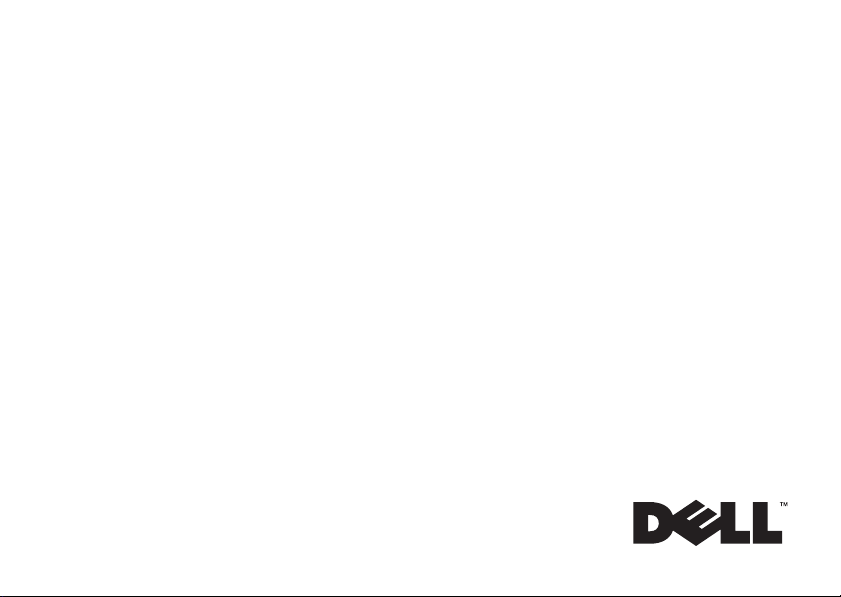
Dell™ Vostro™ A100/A180
Guía de instalación
y de referencia rápida
Esta guía ofrece una descripción general de las funciones, especificaciones
y configuración rápida, software e información para la solución de problemas de su
equipo. Para obtener más información acerca del sistema operativo, dispositivos
y tecnologías, consulte la
Guía tecnológica de Dell
en support.dell.com.
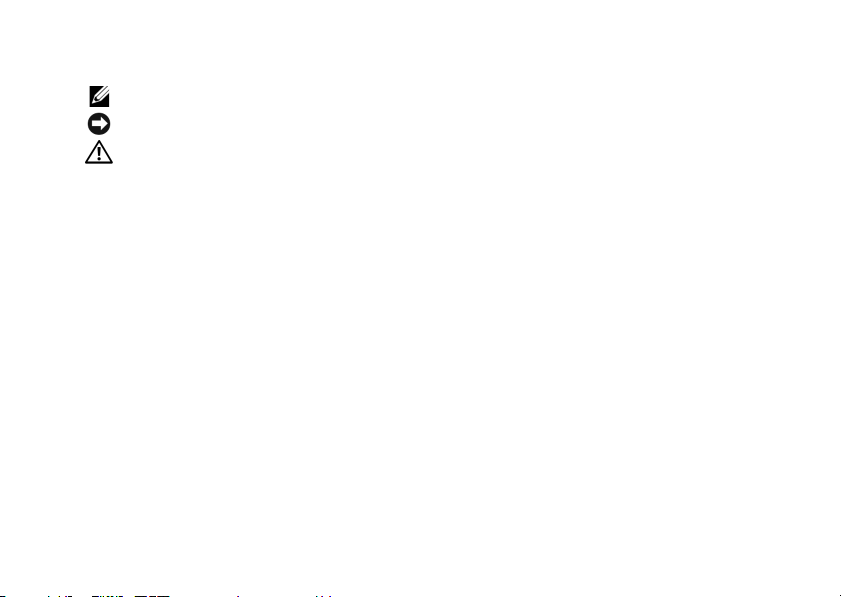
Notas, avisos, y precauciones
NOTA: Una NOTA proporciona información importante que le ayuda a utilizar su equipo de la mejor manera posible.
AVISO: Un AVISO indica la posibilidad de daños en el hardware o la pérdida de datos, e informa de cómo evitar el problema.
PRECAUCIÓN: Una PRECAUCIÓN indica un posible daño material, lesión corporal o muerte.
Si ha adquirido un equipo Dell™ de la serie n, las referencias a los sistemas operativos Microsoft
no tendrán aplicación.
Aviso sobre los productos Macrovision
Este producto incorpora tecnología de protección de copyright amparada por reclamaciones de método de ciertas patentes de EE.UU. y otros
derechos de propiedad intelectual de Macrovision Corporation y otros propietarios. La utilización de la tecnología de protección de copyright
debe estar autorizada por Macrovision Corporation y su finalidad es el uso doméstico y otros tipos de visualización con carácter limitado, a menos
que Macrovision Corporation lo autorice expresamente. Se prohíben la ingeniería inversa y el desensamblaje.
__________________
La información contenida en este documento puede modificarse sin previo aviso.
© 2008 Dell Inc. Todos los derechos reservados.
Queda estrictamente prohibida la reproducción de este material en cualquier forma sin la autorización por escrito de Dell Inc.
Marcas comerciales empleadas en este texto: Dell, el logotipo de DELL, Vostr o y MediaDirect son marcas comerciales de Dell Inc.; Bluetooth es
una marca comercial registrada propiedad de Bluetooth SIG, Inc. y Dell la usa con licencia; Intel, Pentium, Core y Celeron son marcas comerciales
registradas de Intel Corporation en Estados Unidos. y otros países; Blu-ray Disc es una marca comercial de Blu-ray Disc Association; Microsoft,
Windows, Windows Vista y el botón de inicio de Windows Vista son marcas comerciales o marcas comerciales registradas de Microsoft Corporation
en los Estados Unidos y en otros países.
Este documento puede incluir otras marcas comerciales y nombres comerciales para referirse a las entidades que son propietarias de los mismos
o a sus productos. Dell Inc. renuncia a cualquier interés sobre la propiedad de marcas y nombres comerciales que no sean los suyos.
Modelo DCMTLF
Julio de 2008 N/P X243G Rev. A00
®
Windows® que aparezcan en este documento
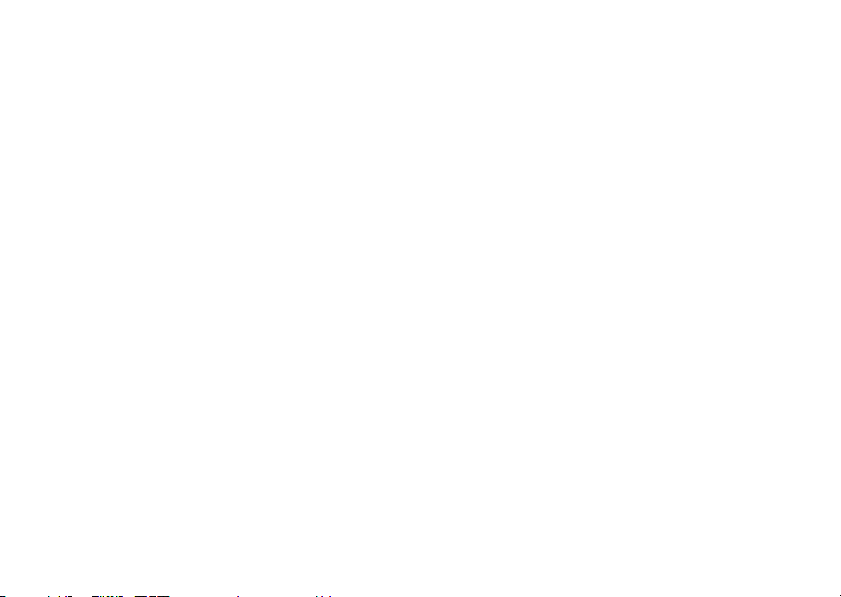
Contenido
Contenido
Contenido . . . . . . . . . . . . . . . 3
Acerca del equipo
Vista frontal
Vista posterior
Conectores del panel posterior
Vostro A100. . . . . . . . . . . . . . 9
Vostro A180
. . . . . . . . . 7
. . . . . . . . . . . . . 7
. . . . . . . . . . . . 8
. . . 9
. . . . . . . . . . . . . 10
Instalación del equipo. . . . . . . 11
Configuración rápida
. . . . . . . . 11
Instalación del equipo en
un lugar cerrado
Cómo conectarse a Internet
Configuración de la
conexión a Internet
. . . . . . . . . . . 14
. . . . 15
. . . . . . . . . 16
Transferencia de información
a un equipo nuevo
Sistema operativo
Microsoft
. . . . . . . . . . 17
®
Windows Vista
®
. . . . 17
Especificaciones . . . . . . . . . 19
3
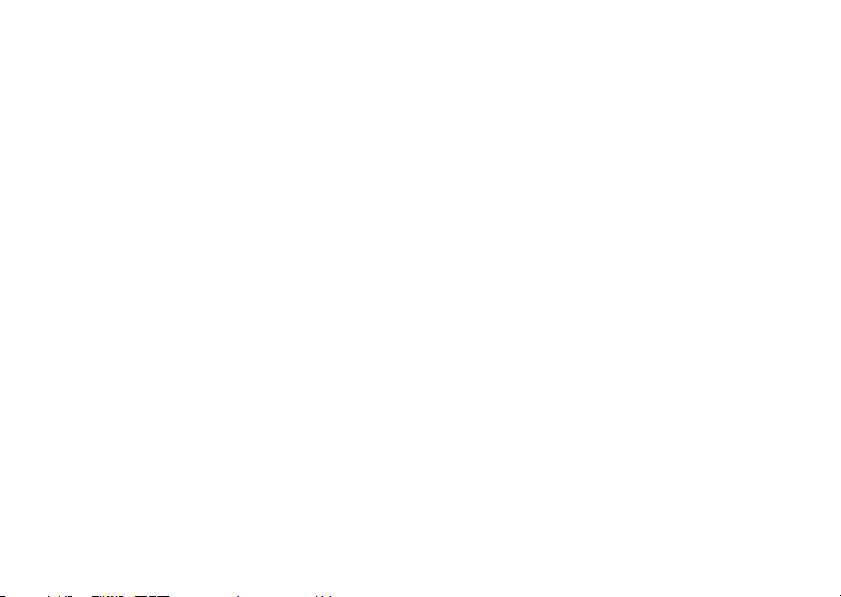
Contenido
Solución de problemas . . . . . . 31
Herramientas
Indicadores luminosos
de alimentación
Códigos de sonido
Mensajes de error
Mensajes del sistema
Solución de problemas
de software y hardware
Dell Diagnostics
. . . . . . . . . . . . . 31
. . . . . . . . . . . 31
. . . . . . . . . 31
. . . . . . . . . 34
. . . . . . . 44
. . . . . . 46
. . . . . . . . . . 47
Sugerencias para la solución
de problemas
Problemas con la alimentación . . . 50
Problemas con la memoria
Bloqueos y problemas
de software
Servicio Dell Technical Update
4
. . . . . . . . . . . . . 49
. . . . . 51
. . . . . . . . . . . . . 52
. . . 55
Reinstalación del software . . . 57
Controladores
Identificación de controladores . . . 57
Reinstalación de controladores
y utilidades
. . . . . . . . . . . . 57
. . . . . . . . . . . . . 57
Restauración del
sistema operativo
Uso de la función System Restore
de Microsoft
Uso de Dell™ Factory
Image Restore
Uso del soporte Operating System
(Sistema operativo)
. . . . . . . . . 61
®
Windows® . . . . . 62
. . . . . . . . . . . 63
. . . . . . . . . 65

Contenido
Localización de información. . . 69
Obtención de ayuda
Obtención de ayuda
Asistencia técnica y servicio
al cliente
Servicios en línea
Servicio AutoTech
Servicio automatizado para
averiguar el estado de
un pedido
. . . . . . . . . . . . . . 74
. . . . . . . . . . . . . . 76
. . . . . . . . 73
. . . . . . . . . 73
. . . . . . . . . 74
. . . . . . . . . 75
Problemas con el pedido . . . . . . 76
Información sobre productos
. . . 76
Devolución de artículos para
reparación bajo garantía
o abono
Antes de llamar
. . . . . . . . . . . . . . . . 77
. . . . . . . . . . . 78
Cómo ponerse en contacto
con Dell
Índice
. . . . . . . . . . . . . . . . 80
. . . . . . . . . . . . . . . . . 81
5
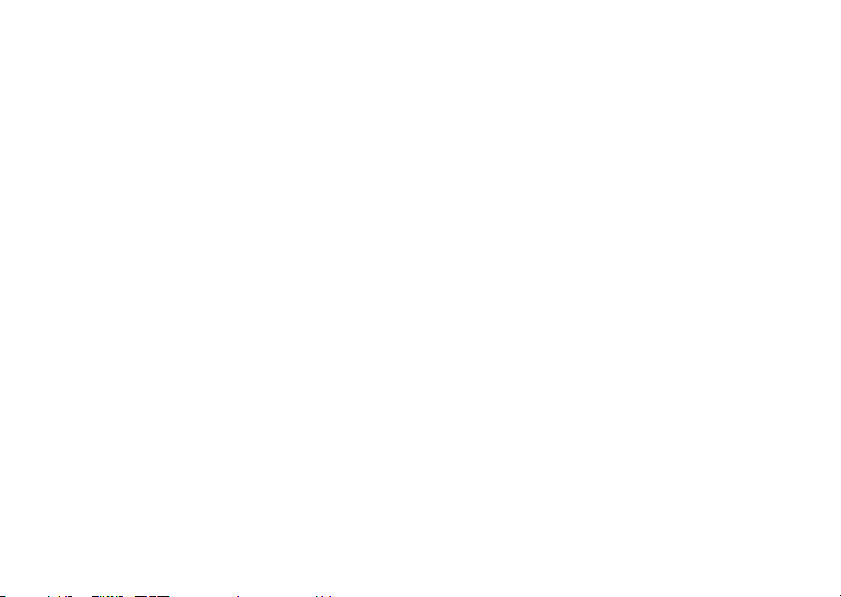
Contenido
6
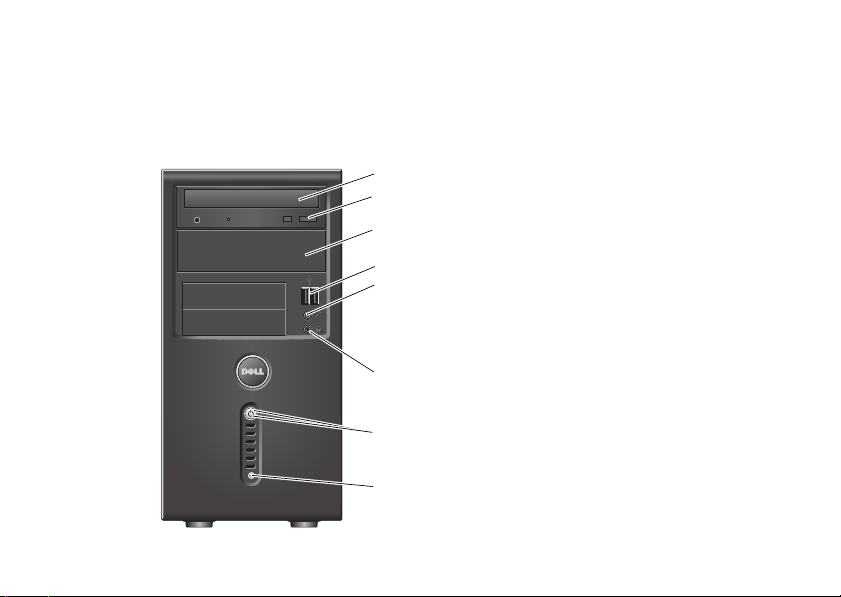
Acerca del equipo
Vista frontal
Acerca del equipo
1
2
3
4
5
6
7
8
1 Unidad óptica 2 Botón de expulsión de
3 Compartimento de
la unidad óptica
opcional
5 Conector para
micrófono
7 Botón de encendido,
indicador de
alimentación
la unidad óptica
4 Conectores USB 2.0 (2)
6 Conector para
auriculares
8 Indicador de actividad
de la unidad
7

Acerca del equipo
Vista posterior
1
2
3
1 Conector de
alimentación
3 Indicador de la
fuente de
alimentación
5 Ranuras para tarjetas
de expansión
2 Selector de tensión
(opcional)
4 Conectores del panel
posterior
6 Anillo del candado
NOTA: Los conectores serie y paralelo solo están
4
6
5
disponibles en Vostro™ A180.
8
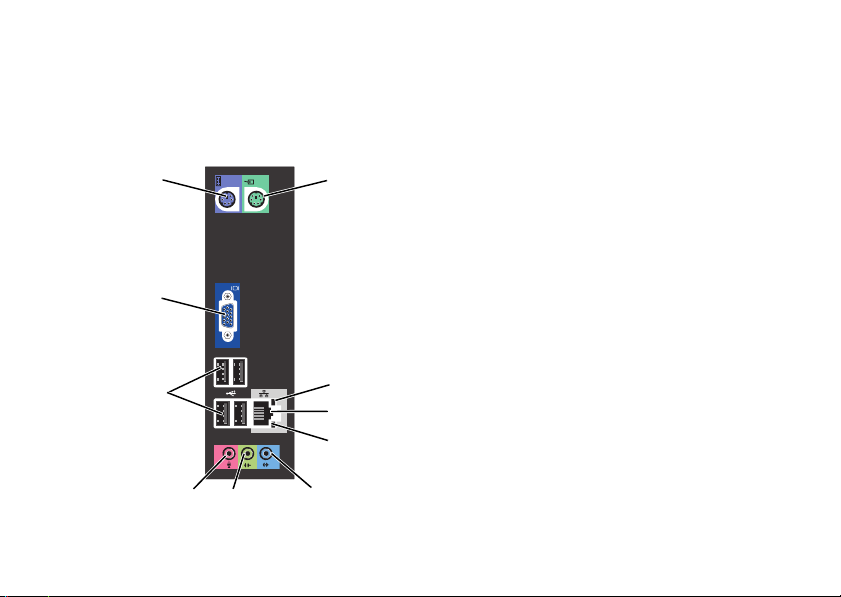
Conectores del panel posterior
Vostro A100
Acerca del equipo
10
9
8
7
6
1
2
3
4
5
1 Conector para ratón 2 Indicador de integridad
3 Conector del adaptador
de red
5 Conector de línea de
entrada
7 Conector para
micrófono
9 Conector de vídeo VGA 10 Conector para teclado
de vínculo
4 Indicador de actividad
de red
6 Conector de salida
frontal
8 Conectores USB 2.0 (4)
9
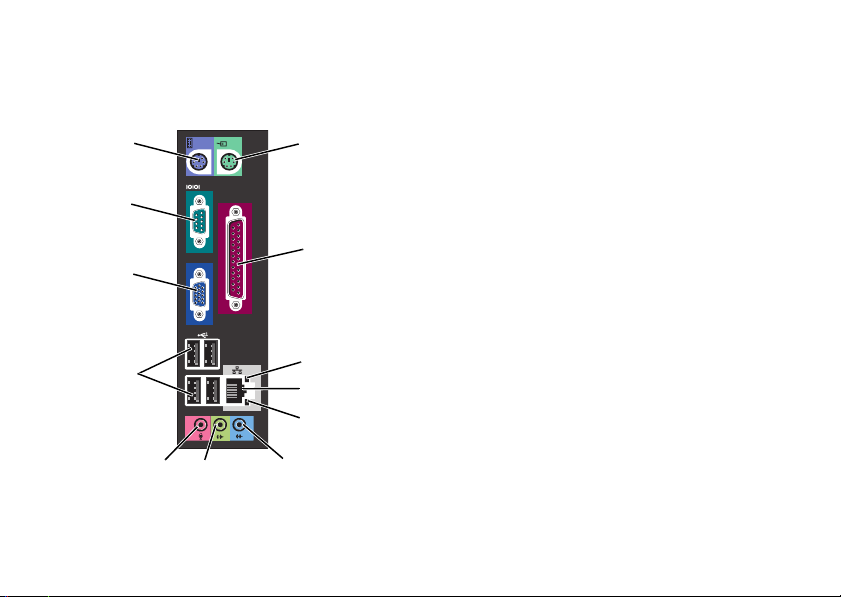
Acerca del equipo
Vostro A180
12
11
10
9
8
7
1
2
3
4
5
6
1 Conector para ratón 2 Conector paralelo
3 Indicador de actividad
de red
5 Indicador de
integridad de vínculo
7 Conector de salida
frontal
9 Conectores USB 2.0 (4) 10 Conector de vídeo VGA
11 Conector serie 12 Conector para teclado
4 Conector del adaptador
de red
6 Conector de línea de
entrada
8 Conector para micrófono
10
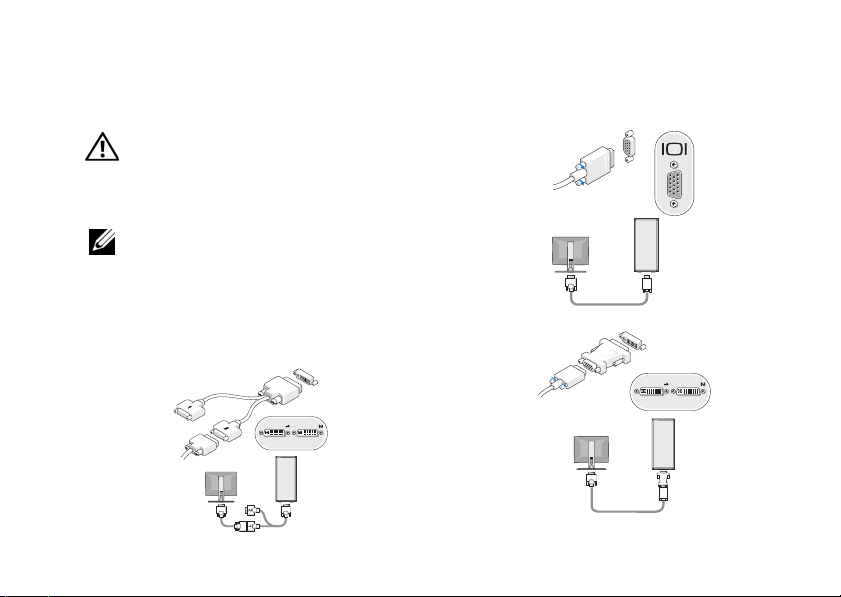
Instalación del equipo
Configuración rápida
PRECAUCIÓN: Antes de comenzar
cualquiera de los procedimientos de esta
sección, siga las instrucciones de
seguridad que se entregan con el equipo.
NOTA: Es posible que algunos dispositivos
no estén incluidos si no los ha pedido.
1 Conecte el monitor utilizando sólo uno de los
siguientes cables: el adaptador en Y de
monitor dual, el cable DVI blanco, o el cable
VGA azul.
Instalación del equipo
11
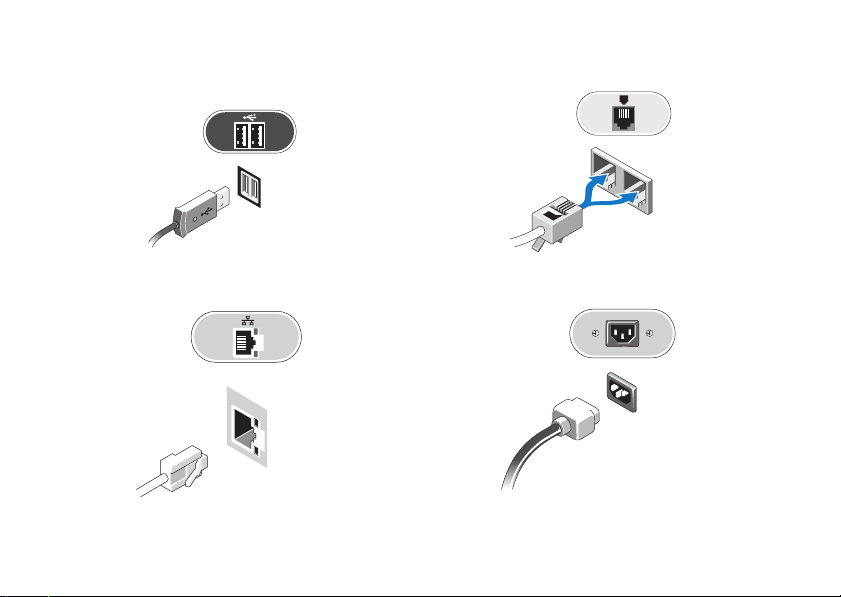
Instalación del equipo
2 Conecte un dispositivo USB, como un
teclado o ratón.
3 Conecte el cable de red.
12
4 Conecte el módem.
5 Conecte el cable de alimentación.
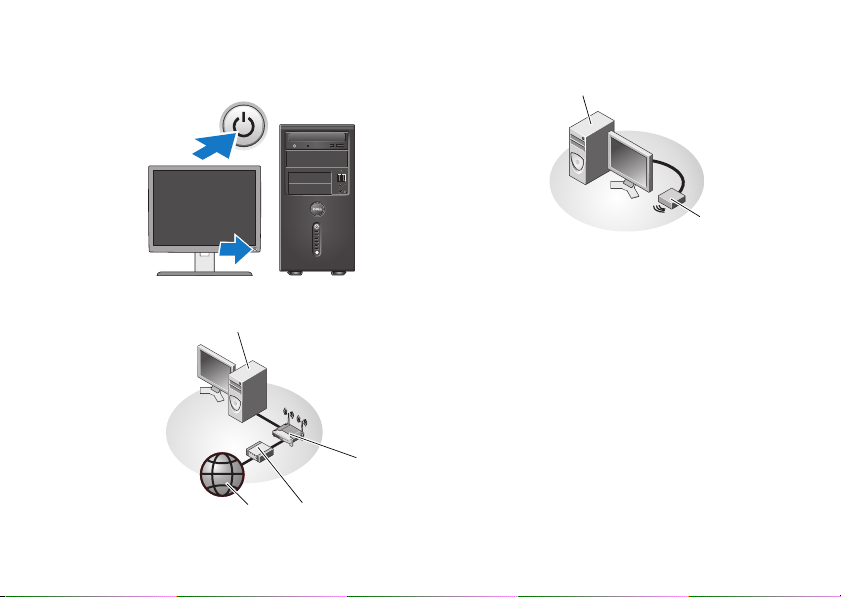
6 Pulse los botones de encendido del monitor
y del equipo.
7 Conéctese a la red (opcional).
4
3
2
1
Instalación del equipo
5
6
1 Servicio de Internet 2 Módem por cable/DSL
3 Enrutador
inalámbrico
5 Equipo de sobremesa
con adaptador
inalámbrico USB
4 Equipo de sobremesa
con adaptador de red
6 Adaptador inalámbrico
USB
13
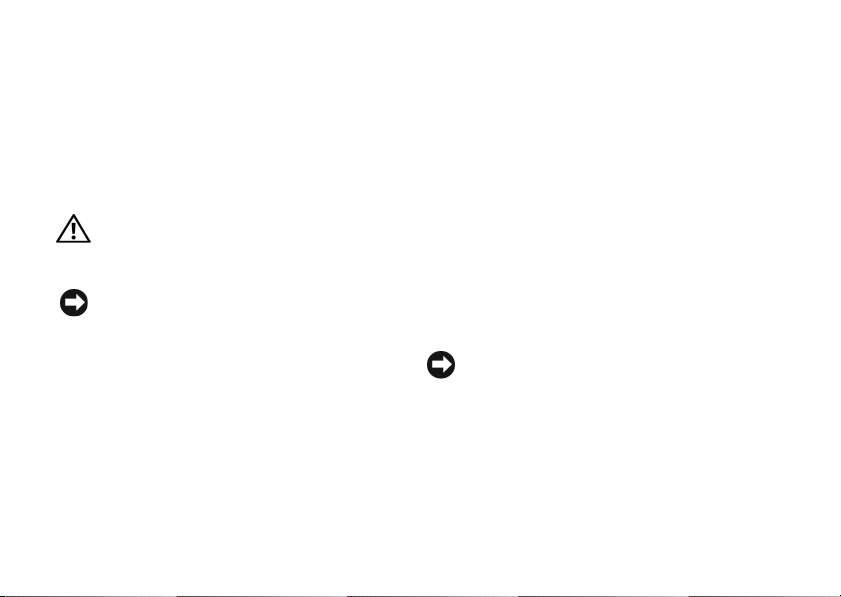
Instalación del equipo
Instalación del equipo en un lugar cerrado
La instalación del equipo en un espacio cerrado puede
restringir la circulación de aire y afectar al rendimiento
del ordenador, que podría sobrecalentarse. Cuando
instale el equipo en un mueble, siga las pautas que se
indican a continuación.
PRECAUCIÓN: Antes de instalar el equipo
en un mueble, lea cuidadosamente las
instrucciones que acompañaban su equipo.
AVIS O: Las especificaciones de temperatura
de funcionamiento indicadas en este
documento reflejan la temperatura ambiente
máxima de funcionamiento. Debe tenerse en
cuenta la temperatura ambiente cuando instale
el equipo en un mueble. Por ejemplo, si la
temperatura ambiente de la sala es de 25 °C
(77 °F), según las especificaciones del
ordenador, sólo dispone de un margen de
temperatura de 5° a 10 °C (9° a 18 °F) antes de
que se alcance la temperatura máxima de
14
funcionamiento del ordenador. Para obtener
información sobre las especificaciones del
ordenador, consulte el apartado
"Especificaciones" en la página 19.
• Deje que haya una distancia mínima de
separación de 10,2 cm (4 pulgadas) en todas
las partes del equipo con orificios para
permitir el paso del aire y disponer de una
ventilación adecuada.
• Si el mueble tiene puertas, éstas deben ser
del tipo que permitan al menos un 30 por
ciento de corriente de aire en el mueble
tanto en la parte anterior como de la
posterior.
AVIS O: No instale el ordenador en un
espacio cerrado que no permita la circulación
de aire. Limitar la circulación de aire afecta
al rendimiento del ordenador, que podría
sobrecalentarse.
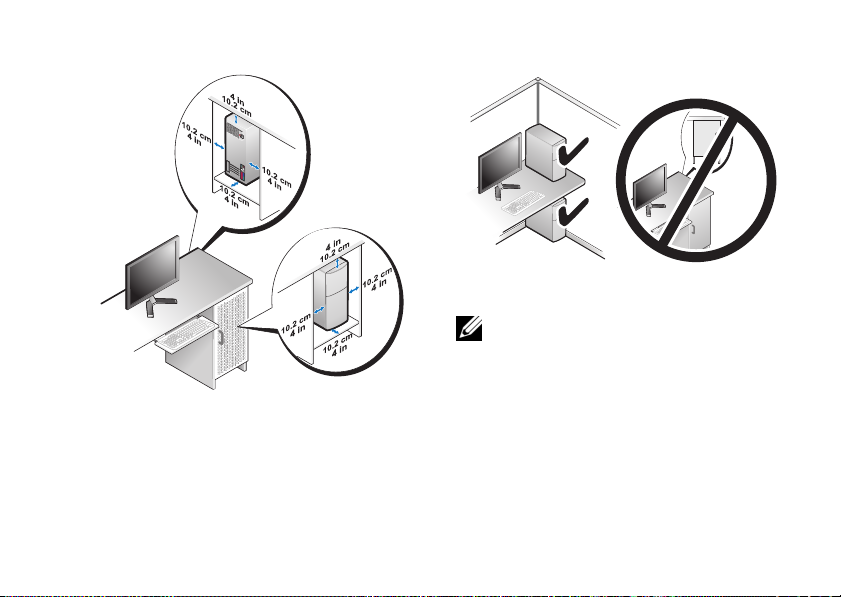
• Si se instala el equipo en la esquina de un
escritorio o debajo de éste, deje al menos
5,1 cm (2 pulgadas) de espacio por la parte
de atrás hasta la pared con el fin de permitir
el flujo de aire necesario para disponer de
una ventilación adecuada.
Instalación del equipo
Cómo conectarse a Internet
NOTA: Los proveedores de servicios de
Internet (ISP) y sus ofertas difieren según el país.
Para conectarse a Internet, se necesita un módem
o una conexión de red y un proveedor de servicios
de Internet (ISP). Si utiliza una conexión telefónica,
conecte una línea telefónica al conector de módem
del equipo y a la toma telefónica de pared antes de
configurar la conexión a Internet. Si utiliza una
conexión de módem DSL o por cable/satélite,
15
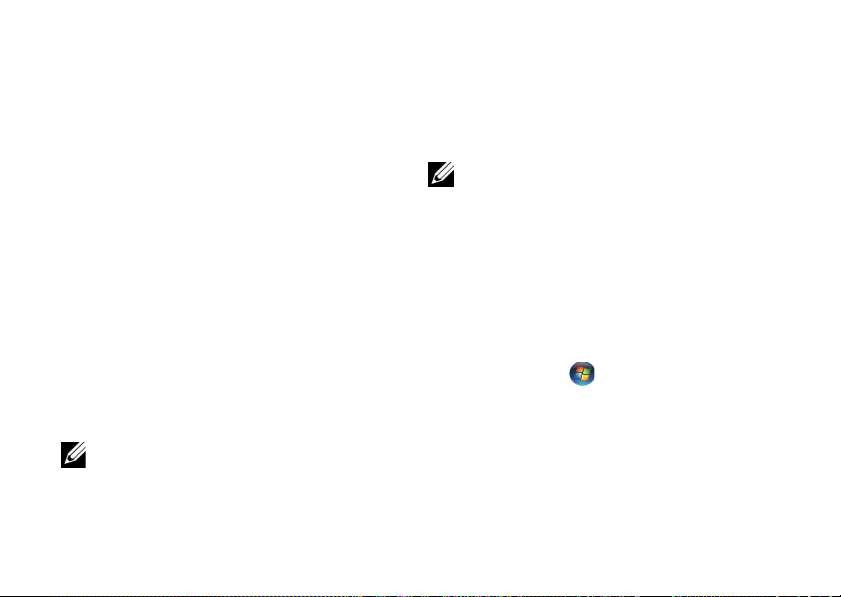
Instalación del equipo
póngase en contacto con su ISP o servicio de
telefonía móvil para obtener instrucciones de
configuración.
Configuración de la conexión a Internet
Para configurar una conexión a Internet con un
acceso directo al escritorio proporcionado por su ISP:
1 Guarde y cierre los archivos abiertos y salga
de todos los programas activos.
2 Haga doble clic en el icono ISP en el
escritorio de Microsoft
3 Siga las instrucciones que aparecen en la
pantalla para completar la configuración.
Si no dispone de un icono ISP en el escritorio o si
desea configurar una conexión a Internet con un
ISP distinto, siga los pasos de la sección
correspondiente a continuación.
NOTA: Si no puede conectarse a Internet,
consulte la Guía tecnológica de Dell
disponible en la unidad de disco duro o en el
sitio Web de la asistencia de Dell en
16
®
Windows®.
support.dell.com. Si anteriormente se ha
conectado correctamente, es posible que el
ISP haya interrumpido el servicio. Póngase en
contacto con el ISP para comprobar el estado
del servicio o intente conectar más tarde.
NOTA: Tenga la información de su ISP
consigo. Si no dispone de ISP, consulte el
asistente de Conectarse a Internet.
Sistema operativo Microsoft®
Windows Vista
1 Guarde y cierre los archivos abiertos y salga
de todos los programas activos.
2 Haga clic en el botón de inicio de
Windows Vista → Panel de Control.
3 En Red e Internet, haga clic en Conectarse
a Internet.
®

Instalación del equipo
4 En la ventana Conectarse a Internet, haga
clic en Banda ancha (PPPoE) o Línea
telefónica, dependiendo de cómo desee
conectarse:
• Elija Banda ancha si va a utilizar un
módem DSL, por satélite, por cable o va
disponer de una conexión por tecnología
inalámbrica Bluetooth
• Elija Acceso telefónico si va a utilizar un
módem de conexión telefónica o RDSI.
®
.
NOTA: Si no sabe qué tipo de conexión
elegir, haga clic en Ayudarme a elegir
o póngase en contacto con su ISP.
5 Siga las instrucciones que aparecen en
pantalla y utilice la información
proporcionada por su ISP para finalizar la
configuración.
Transferencia de información a un equipo nuevo
Sistema operativo Microsoft®
Windows Vista
1 Haga clic en el botón Iniciar de
Windows Vista, y, a continuación, en
Transferir archivos y configuraciones→
Iniciar Windows Easy Transfer.
2 En el cuadro de diálogo Control de cuentas
de usuario, haga clic en Continuar.
3 Haga clic en Iniciar una nueva transferencia
o en Continuar una transferencia en curso.
4 Siga las instrucciones del asistente de
Windows Easy Transfer que aparecen en
la pantalla.
®
17
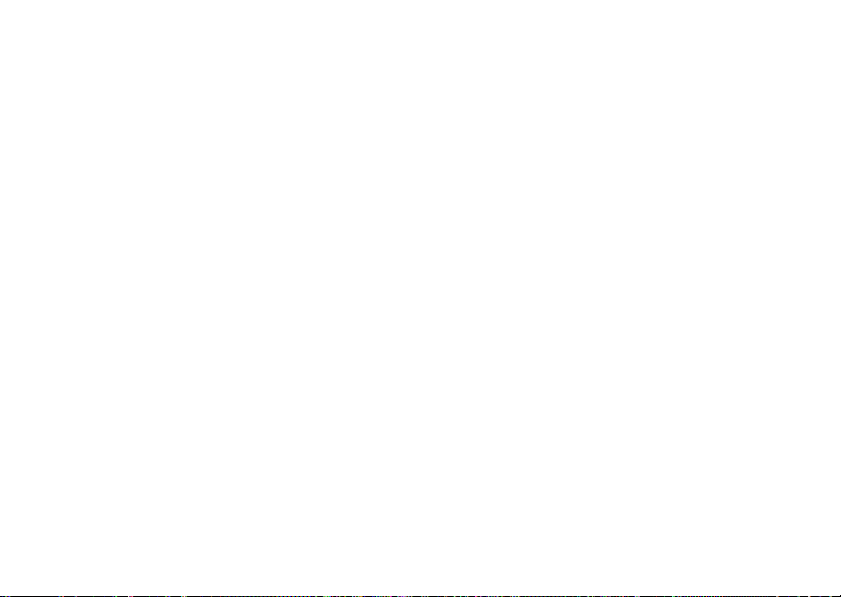
Instalación del equipo
18
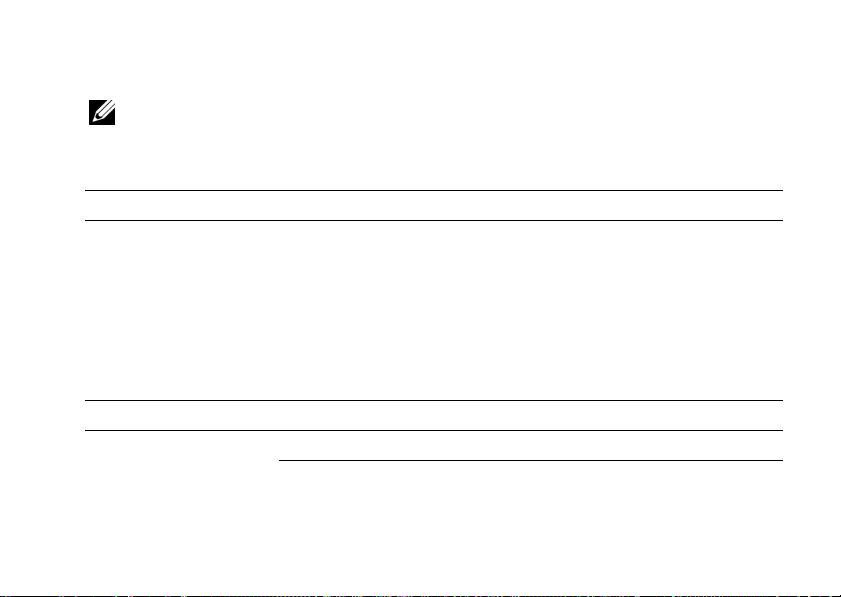
Especificaciones
Especificaciones
NOTA: Las ofertas pueden variar según la región. Para más información sobre la configuración del
equipo, haga clic en Inicio→ Ayuda y soporte técnico y seleccione la opción sobre la quiere ver más
información.
Procesador
®
Tipo de procesador Procesador Intel
Procesador Intel Pentium
Procesador Intel Celeron
Procesador Intel Celeron
Caché nivel 2 (L2) 512 KB para procesadores Intel Atom, Intel Celeron Dual-Core e Intel Celeron
1 MB para procesador Intel Pentium Dual-Core
Información del sistema
Vostro A100 Vostro A180
Conjunto de chips Intel 945GC y ICH7 Intel G31 y ICH7
Canales DMA Siete Siete
Atom™
®
Dual-Core
®
Dual-Core
19
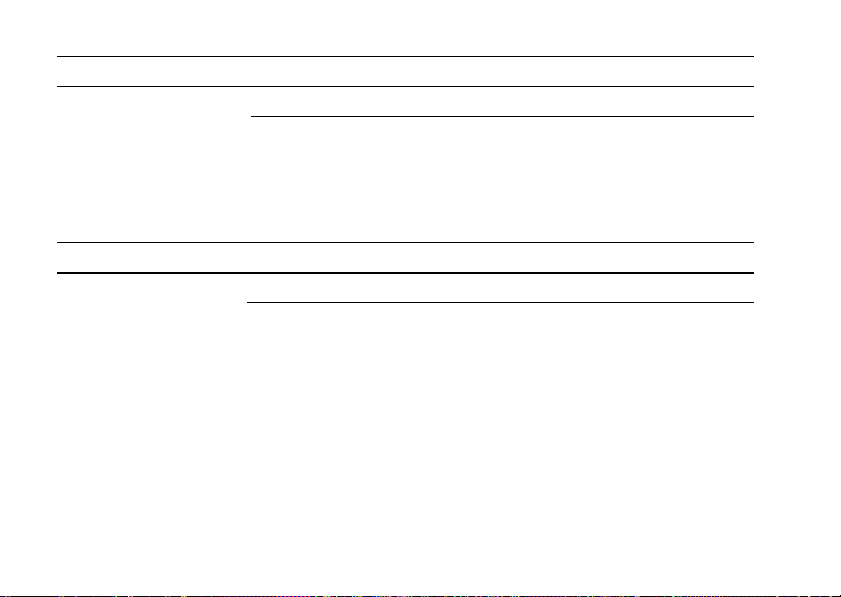
Especificaciones
Información del sistema (continuación)
Vostro A100 Vostro A180
Niveles de interrupción 24 24
Chip del BIOS (NVRAM) 4 Mb 8 Mb
NIC Interfaz de red integrada con
posibilidad de comunicaciones 10/100
Memoria
Vostro A100 Vostro A180
Tipo 533 MHz 667/800 MHz
Conectores de memoria Uno Dos
Capacidades de memoria 512 MB, 1 GB o 2 GB 512 MB, 1 GB o 2 GB
Memoria mínima 512 MB 512 MB
Memoria máxima 2 GB 4 GB
20
Interfaz de red integrada con
posibilidad de comunicaciones 10/100
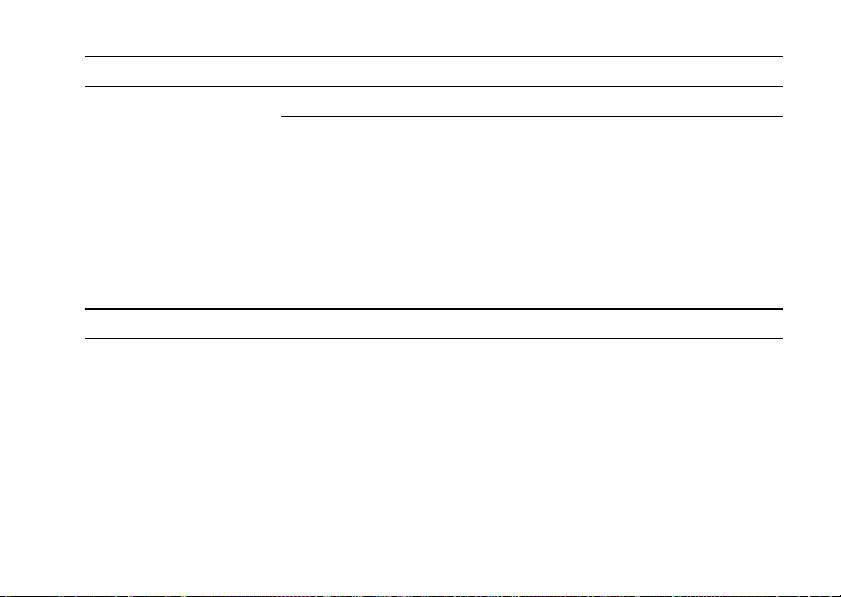
Especificaciones
Vídeo
Vostro A100 Vostro A180
Tipo:
Integrado Vídeo integrado Intel GMA 950
Hasta 256 MB de memoria de vídeo
(compartida) con una memoria total
del sistema superior a 512 MB
Discreto - Tarjeta gráfica PCI Express x16
Audio
Tipo Audio Intel de alta definición
Intel Graphics Media Accelerator
3100
opcional (hasta 25 W)
21
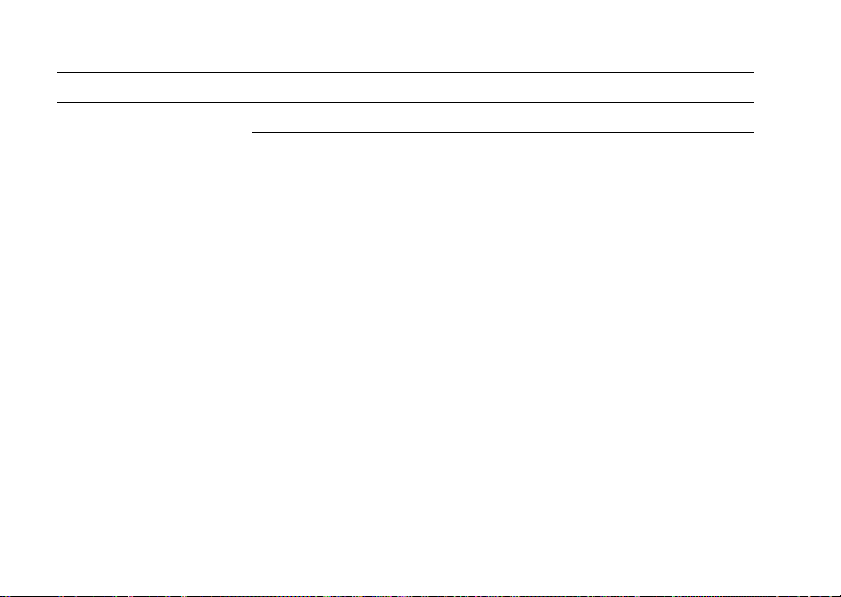
Especificaciones
Bus de expansión
Vostro A100 Vostro A180
Tipo de bus PCI 2.3
SATA 1.0 y 2.0
USB 2.0
PCI 2.3
PCI Express 1.0A
SATA 1.0 y 2.0
USB 2.0
Velocidad del bus 133 MB/s (PCI)
1,5 Gbps y 3,0 Gbps (SATA)
480 Mbps a alta velocidad, 12 Mbps
a velocidad máxima, 1,2 Mbps a baja
velocidad (USB)
133 MB/s (PCI)
Velocidad bidireccional de la ranura
x1: 500 MB/s (PCI Express)
Velocidad bidireccional de la ranura
x16: 8 GB/s (PCI Express)
1,5 Gbps y 3,0 Gbps (SATA)
480 Mbps a alta velocidad, 12 Mbps
a velocidad máxima, 1,2 Mbps a baja
velocidad (USB)
PCI Uno Dos
Tamaño del conector
Amplitud de datos del
De 124 patas De 124 patas
32 bits 32 bits
conector (máximo)
22
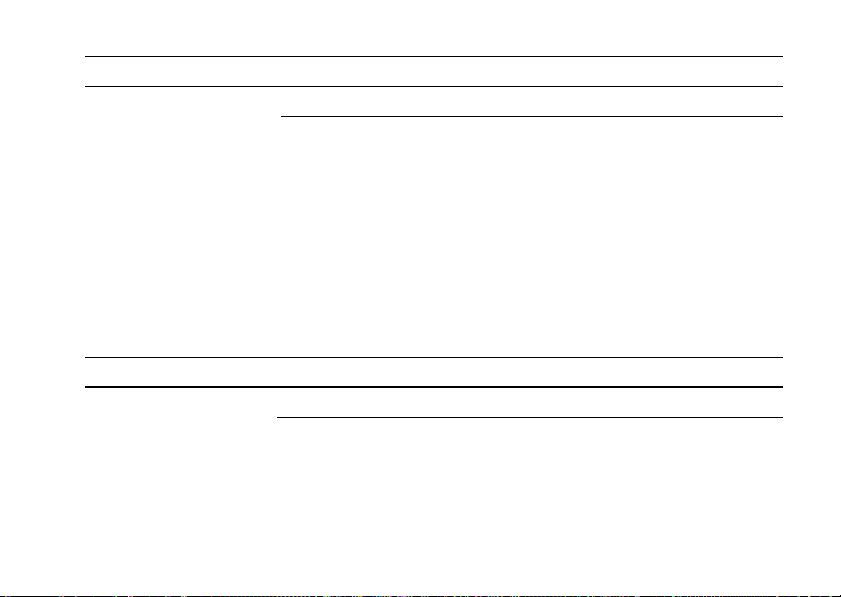
Bus de expansión (continuación)
Vostro A100 Vostro A180
PCI Express x1 - Uno
Tamaño del conector
Amplitud de datos del
conector (máximo)
PCI Express x16 - Uno
Tamaño del conector
Amplitud de datos del
conector (máximo)
Unidades
Acceso externo Dos compartimientos para unidades
De acceso interno Cuatro compartimientos para
- De 36 patas
- 1 vías para PCI Express
- De 164 patas
- 16 vías PCI Express
Vostro A100 Vostro A180
Dos compartimientos para unidades
de 3,5 pulgadas
unidades SATA de 3,5 pulgadas
de 3,5 pulgadas
Cuatro compartimientos para
unidades SATA de 3,5 pulgadas
Especificaciones
23
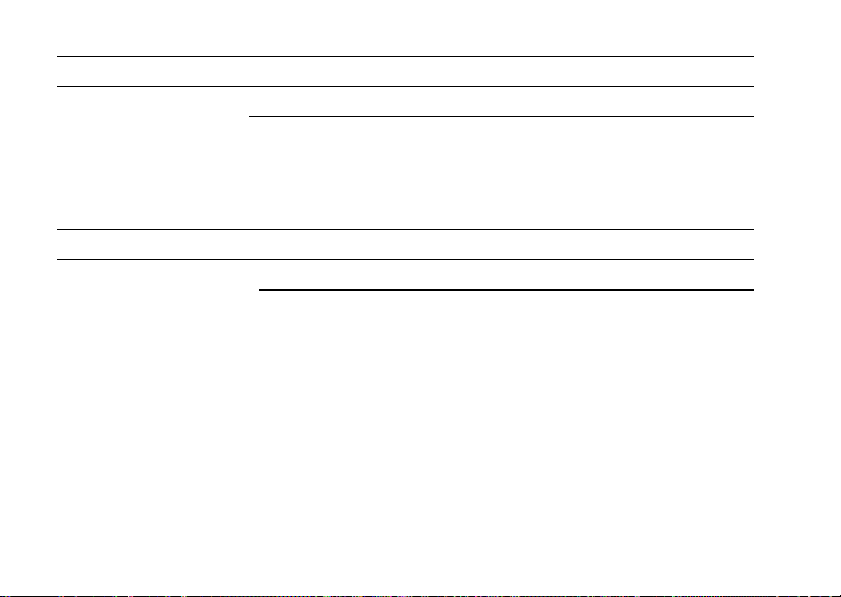
Especificaciones
Unidades (continuación)
Dispositivos disponibles
Conectores
Conectores externos:
Vídeo
Adaptador de red
Serie
Paralelo
USB
Audio
24
Vostro A100 Vostro A180
•
Hasta dos unidades de disco duro
SATA de 3,5 pulgadas
•
Dos compartimentos para unidades
de disco óptico de 5,25 pulgadas
•
Hasta cuatro unidades de disco
duro SATA de 3,5 pulgadas
•
Dos compartimentos para unidades
de disco óptico de 5,25 pulgadas
Vostro A100 Vostro A180
Conector 15 agujeros Conector 15 agujeros
Conector RJ45 Conector RJ45
- Conector 9-pin
- Conector de la 25-pin
Dos conectores en el panel anterior
y cuatro en el panel posterior
compatibles con USB 2.0
Dos conectores en el panel anterior
y cuatro en el panel posterior
compatibles con USB 2.0
Tres conectores compatibles con 2.0 Tres conectores compatibles con 5.1
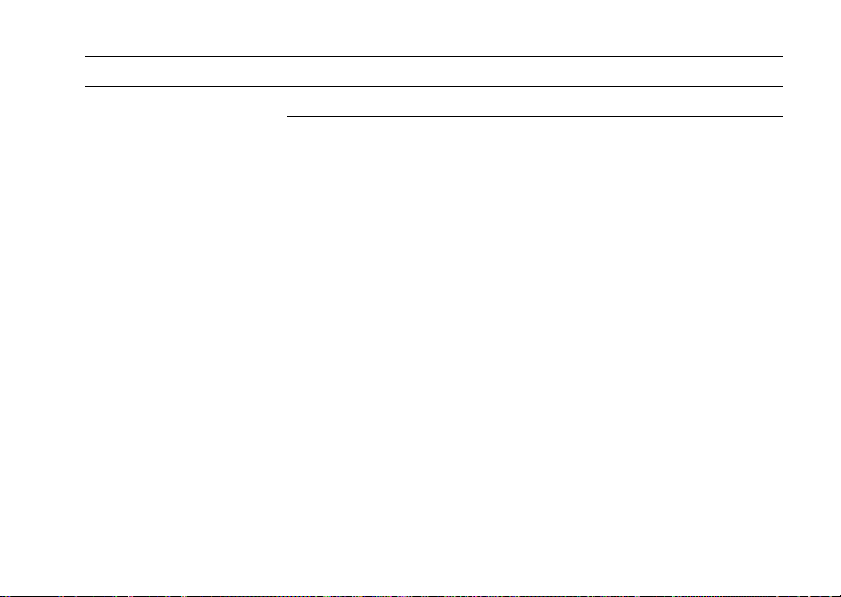
Conectores (continuación)
Conectores de la placa base
del sistema:
ATA s eri e
Unidad de disco flexible
Ventilador del procesador
Ventilador del chasis
PCI 2.3
PCI Express x1
PCI Express x16
Control del panel frontal
USB en el panel anterior
Cabecera HDA de audio del
panel anterior
Procesador
Especificaciones
Vostro A100 Vostro A180
Dos conectores de 7 patas Cuatro conectores de 7 patas
- Un conector de 34 patas
- Un conector de 4 patas
Un conector de 4 patas Un conector de 4 patas
Un conector de 124 patas Dos conectores de 124 patas
- Un conector de 36 patas
- Un conector de 164 patas
Un conector de 10 patas Un conector de 10 patas
Un conector de 10 patas Un conector de 10 patas
Un conector de 10 patas Un conector de 10 patas
Soldadura para procesador Intel Atom Un conector de 775 patas
25
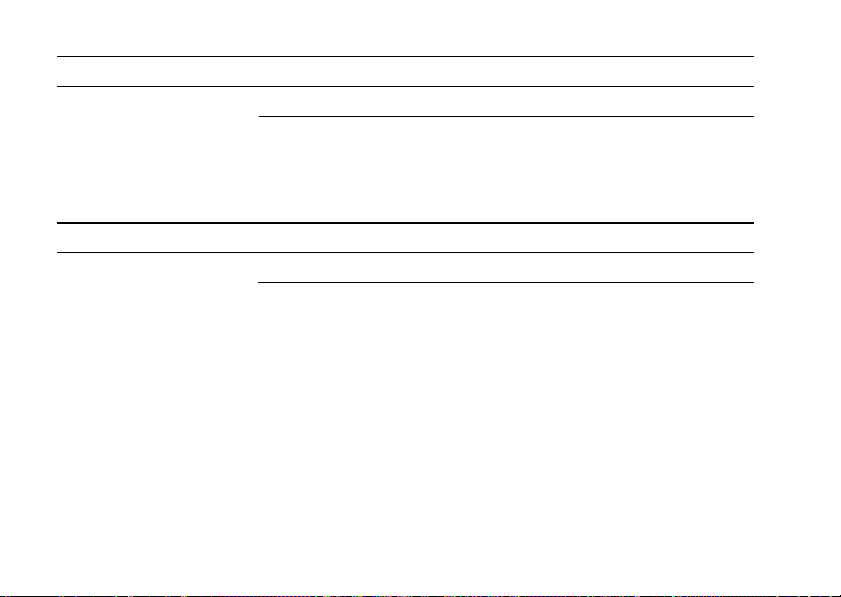
Especificaciones
Conectores (continuación)
Memoria
Alimentación de 12 V
Alimentación
Controles e indicadores
Parte frontal del ordenador:
Botón de encendido
Indicador de alimentación
Indicador de actividad de
la unidad
26
Vostro A100 Vostro A180
Un conector de 240 patas Dos conectores de 240 patas
Un conector de 4 patas Un conector de 4 patas
Un conector de 24 patas Un conector de 24 patas
Vostro A100 Vostro A180
Botón de presión Botón de presión
Luz azul: estado encendido
Azul claro parpadeante: estado en
espera
Luz azul: estado encendido
Apagado (sin luz): estados de
apagado y en espera
Apagado (sin luz): estado apagado
Luz azul: si parpadea, el equipo está
leyendo datos o escribiendo datos en
la unidad de disco duro SATA o CD/DVD.
Luz azul: si parpadea, el equipo está
leyendo datos o escribiendo datos
en la unidad de disco duro SATA
o CD/DVD.
